ユーザフィルタを作成する
フィルタとは
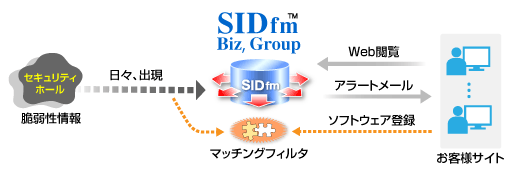
フィルタは、セキュリティホール情報を選別するための設定で、OS
やソフトウェア・プロダクトをフィルタに設定することで膨大な最新セキュリティ情報から必要な情報だけを抽出することができます。
フィルタは「ユーザフィルタ」と「グループフィルタ」の 2
種類があり、ユーザフィルタは最大 5 個、グループフィルタは最大
10 個作成することができます。1 つのフィルタには 10
アイテムを登録できるため、ユーザフィルタでは最大 50 アイテム、グループフィルタでは最大 100 アイテムを登録することが可能です。また、CVSS
基本値や危険度、影響範囲などを指定することにより、より危険なセキュリティホール情報だけに絞り、それらの情報を「即時※」「毎時間」「毎日」「毎週」の
4 つのタイミングでメールで受け取ることが設定できます。
「即時」は、SIDfm Biz のみの機能です。
CVSS のバージョンによって画面が異なります。CVSS v2 で使用している場合は 「CVSS v2」タブをクリックしてください。
ユーザフィルタを作成する
-
画面右上の「設定」からプルダウンメニューの「ユーザフィルタ」をクリックします。
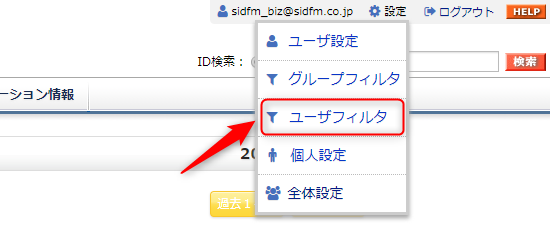
-
ユーザフィルタ設定の「フィルタ 追加」をクリックします。
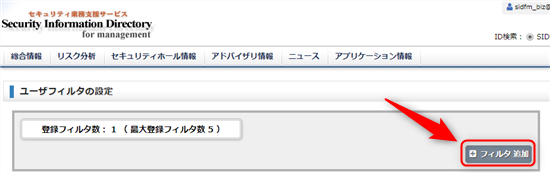
- フィルタ名を入力します。
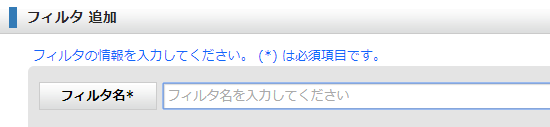
- フィルタのアイテムを設定します。製品検索にテキストボックスに製品名を入力し
ボタンを選択すると製品を登録することができます。「サポート対象外となった製品も追加できるようにする」にチェックを入れて検索をすると、取扱終了となった製品が追加できるようになります。
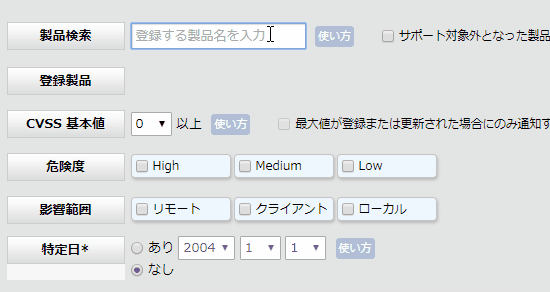
- フィルタリングする CVSS 基本値を選択します。CVSS 基本値は 0 から 10 までの値を選択することによって、設定された CVSS
基本値以上のセキュリティホールのみをフィルタの対象とします。CVSS 基本値が 8 以上のセキュリティホール情報だけを受け取りたい場合は 8 以上に設定してください。
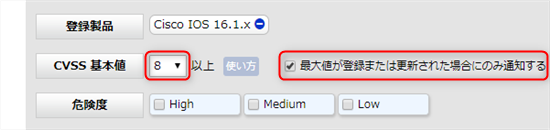 デフォルトでは、脆弱性コンテンツに含まれる CVSS 基本値の最大値がこの設定値以上の場合に、脆弱性コンテンツに関連する CVSS 基本値が更新されると通知が送信されます。 脆弱性コンテンツには多数の CVSS 基本値が関連付けられていることがあるため、非常に多くの通知を受け取る可能性があります。
デフォルトでは、脆弱性コンテンツに含まれる CVSS 基本値の最大値がこの設定値以上の場合に、脆弱性コンテンツに関連する CVSS 基本値が更新されると通知が送信されます。 脆弱性コンテンツには多数の CVSS 基本値が関連付けられていることがあるため、非常に多くの通知を受け取る可能性があります。
「最大値が登録または更新された場合にのみ通知する」を有効とすることによって、脆弱性コンテンツに含まれる CVSS 基本値の最大が登録・更新された場合に限定されるようになります。(CVSS 基本値を設定した場合の推奨設定です) - 危険度を設定します。危険度とはセキュリティホールの危険度を High / Medium / Low の
3段階で表すサイバーセキュリティクラウドの評価基準です。サイバーセキュリティクラウドがセキュリティホール情報の危険度を判断して付与しています。
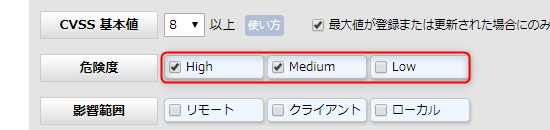

(High)リモートから認証無しでシステムの制御を奪われる可能性のあるもの
リモートから認証無しで重大な機密情報を取得される可能性のあるもの
リモートから広範囲に影響を及ぼすサービス停止を起こす可能性のあるもの
ローカルからシステムの特権を奪われる可能性のあるもの

(Medium)High および Low に当てはまらないもの
サービス妨害や情報漏洩を起こすもの
影響が不明なもの

(Low)軽微な情報漏洩を起こすもの (少量のメモリの断片など)
攻撃に特権が必要なもの
悪用の難しいもの
すべてにチェックがついていない状態は、すべてが選択されている状態と同じ状態となります。 - セキュリティホールの影響範囲を設定します。サイバーセキュリティクラウドの評価基準です。
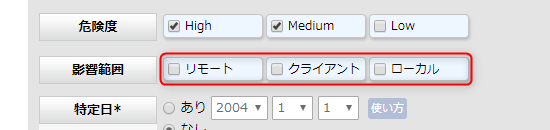
リモート 認証を必要とせず、ネットワークを経由して影響を受ける可能性のあるもの ローカル 認証によりシステムへのアクセス権限を持つ攻撃者から影響を受ける可能性のあるもの
システムへ物理的にアクセスできる攻撃者から影響を受ける可能性のあるもの
クライアント クライアントアプリケーションをユーザが操作することによって影響を受けるもの すべてにチェックがついていない状態は、すべてが選択されている状態と同じ状態となります。 - 特定日を設定します。フィルターの特定日は、特定日以前のセキュリティホールを除外するための設定です。特定日を設定することによって、指定した特定日以前のセキュリティホールを除外することができます。
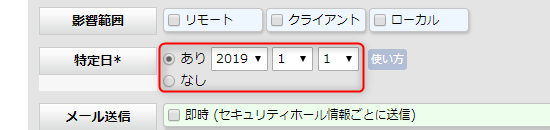
- メール送信の設定を行います。セキュリティホール情報をメールで送信するための設定です。
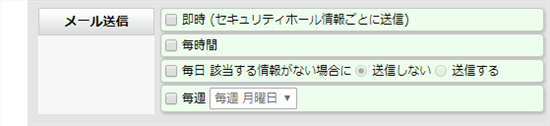
送信タイミング 送信されるタイミング 即時 セキュリティホール情報が登録・更新されたら直ちに通知 毎時間 セキュリティホール情報が登録・更新されたら1時間単位で通知 毎日 毎日午前3時~4時頃にまとめて通知 毎週 指定した曜日にまとめて通知 「即時」は、SIDfm Biz のみの機能です。メールに含まれるセキュリティホールは、フィルタが作成または更新された日時よりも後に登録または更新されたセキュリティホールとなります。 - 「上記の内容で作成する」を選択します。
-
作成が完了するとフィルタ設定画面にフィルタが追加されます。
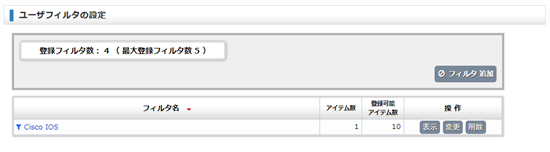
ユーザフィルタを作成する
-
画面右上の「設定」を選択します。
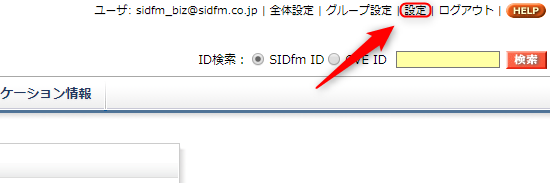
-
フィルタ情報にある「新規作成」を選択します。
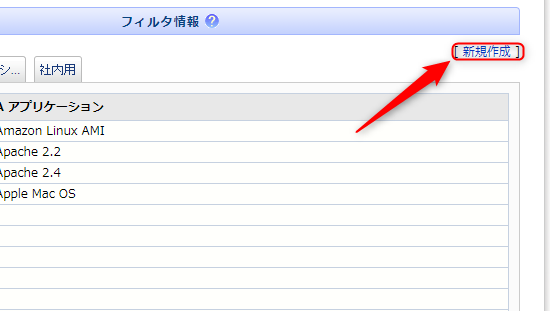
-
フィルタ名を入力します。
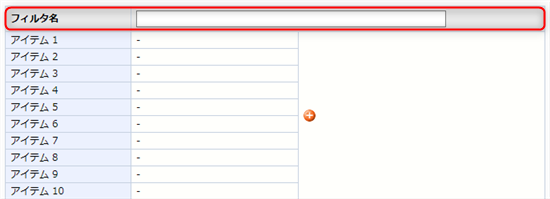
-
フィルタのアイテムを設定します。アイテム欄の横にある
 ボタンを押して、アイテムを登録します。追加したいアイテム名を表示するためには、入力フォームにアイテム名の一部(3文字以上)を入力するかアルファベットを選択してください。バージョンを絞り込む場合は、アイテム名をクリックするとバージョンが表示されます。
ボタンを押して、アイテムを登録します。追加したいアイテム名を表示するためには、入力フォームにアイテム名の一部(3文字以上)を入力するかアルファベットを選択してください。バージョンを絞り込む場合は、アイテム名をクリックするとバージョンが表示されます。
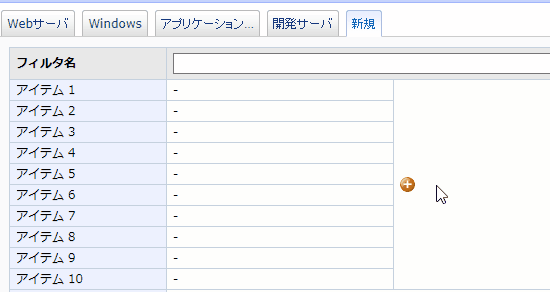
- フィルタリングする CVSS 基本値を選択します。CVSS 基本値は 0 から 10 までの値を選択することによって、設定された CVSS
基本値以上のセキュリティホールのみをフィルタの対象とします。CVSS 基本値が 8 以上のセキュリティホール情報だけを受け取りたい場合は 8 以上に設定してください。
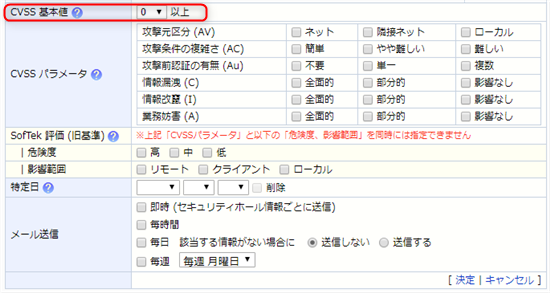
-
CVSS パラメータを選択します。
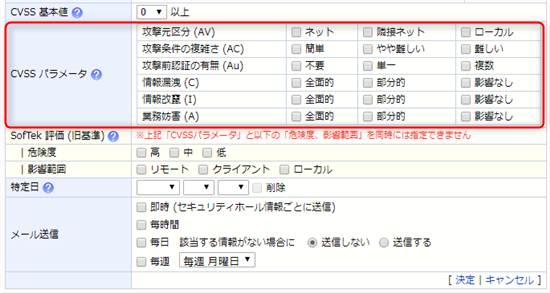 CVSS パラメータと SIDfm 評価(危険度・影響範囲)は同時に指定することができません。
CVSS パラメータと SIDfm 評価(危険度・影響範囲)は同時に指定することができません。 -
危険度・影響範囲を設定します。危険度とはセキュリティホールの危険度を High / Medium / Low の
3段階で表すサイバーセキュリティクラウドの評価基準です。サイバーセキュリティクラウドがセキュリティホール情報の危険度および影響範囲を判断して付与しています。
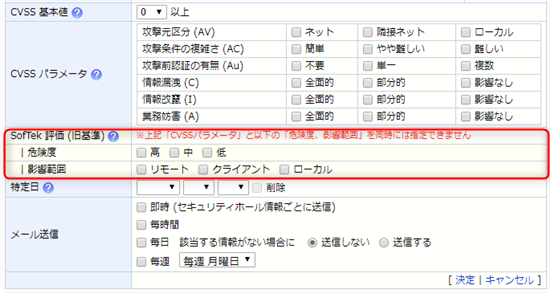
危険度 
(High)リモートから認証無しでシステムの制御を奪われる可能性のあるもの
リモートから認証無しで重大な機密情報を取得される可能性のあるもの
リモートから広範囲に影響を及ぼすサービス停止を起こす可能性のあるもの
ローカルからシステムの特権を奪われる可能性のあるもの

(Medium)High および Low に当てはまらないもの
サービス妨害や情報漏洩を起こすもの
影響が不明なもの

(Low)軽微な情報漏洩を起こすもの (少量のメモリの断片など)
攻撃に特権が必要なもの
悪用の難しいもの
影響範囲 リモート 認証を必要とせず、ネットワークを経由して影響を受ける可能性のあるもの ローカル 認証によりシステムへのアクセス権限を持つ攻撃者から影響を受ける可能性のあるもの
システムへ物理的にアクセスできる攻撃者から影響を受ける可能性のあるもの
クライアント クライアントアプリケーションをユーザが操作することによって影響を受けるもの CVSS パラメータと SIDfm 評価(危険度・影響範囲)は同時に指定することができません。 -
特定日を設定します。フィルターの特定日は、特定日以前のセキュリティホールを除外するための設定です。特定日を設定することによって、その日以前のセキュリティホールを除外することができます。
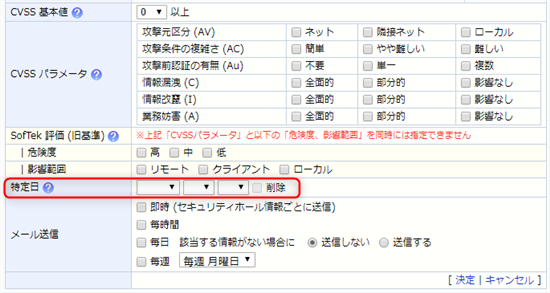
-
メール送信の送信タイミングを指定します。
「メール送信」は、セキュリティホール情報をメールで送信するための設定です。登録したアイテム(OS やソフトウェア・プロダクト)にセキュリティホール情報が登録された際、設定した送信タイミングでメール通知が行われます。メールサンプルは「セキュリティ情報メールの自動配信設定」で確認することができます。
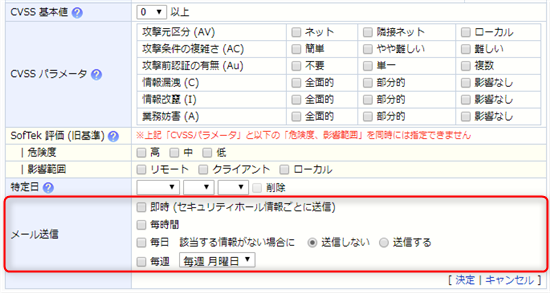
送信タイミング 送信されるタイミング 即時 セキュリティホール情報が登録・更新されたら直ちに通知
※SIDfm Biz のみ毎時間 セキュリティホール情報が登録・更新されたら1時間単位で通知 毎日 毎日午前3時~4時頃にまとめて通知 毎週 指定した曜日にまとめて通知 - 「決定」をクリックします。
